用友u8凭证打印模板调整方法
用友U 专用记账凭证打印纸的设置方法
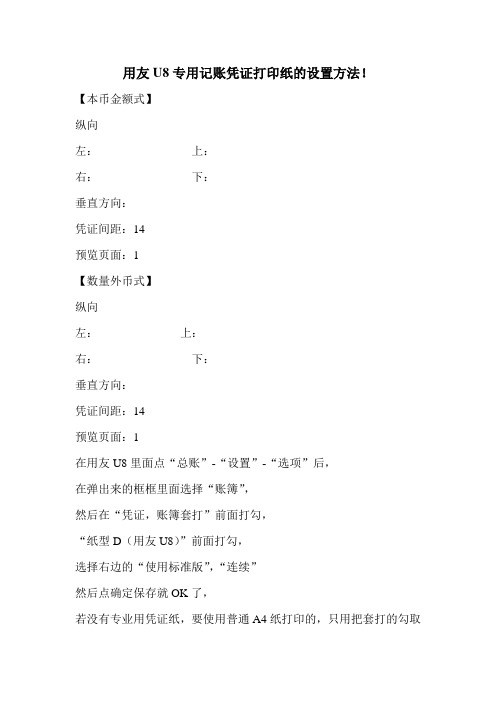
用友U8专用记账凭证打印纸的设置方法!【本币金额式】纵向左:上:右:下:垂直方向:凭证间距:14预览页面:1【数量外币式】纵向左:上:右:下:垂直方向:凭证间距:14预览页面:1在用友U8里面点“总账”-“设置”-“选项”后,在弹出来的框框里面选择“账簿”,然后在“凭证,账簿套打”前面打勾,“纸型D(用友U8)”前面打勾,选择右边的“使用标准版”,“连续”然后点确定保存就OK了,若没有专业用凭证纸,要使用普通A4纸打印的,只用把套打的勾取消,选择非连续,就可以了,至于格式,网上有很多下载的,搜索下“glpzje”文件就可以了1)在(windows 98)中找到c:\windows\system32\ufcomsql\glpzje**(**代表所要打印凭证的条数),在(windows 2000/xp)中找到c:\winnt\system32\ufcomsql\glpzje**(**代表所要打印凭证的条数),然后用UFO简表打开,调整到相对应的格式;(2)打开用友ERP-U8企业门户,财务会计——>总账——>设置——>选项——>账簿——>凭证,将外币金额式凭证的条数修改成和**相同的数字;(3)在财务会计——>总账——>打印凭证中进行设置即可。
问题现象:用U8时,我已结帐了,我现在想反结帐、反记帐、反审核凭证,再补凭证,该如何操作。
请问:总帐如何反结帐、反记帐、反审核???按以下步骤操作:1、反结帐在结帐界面按ctrl+shift+F6;2、恢复记帐在对帐界面按ctrl+H激活恢复记帐功能,然后在凭证--“记帐”菜单后出现“恢复记帐前状态”菜单,从这可以恢复计帐;3、在审核凭证界面可以取消审核审核--取消审核;4、做凭证在“填制凭证”处可以做。
----------------------------------------------------------------------------------------------------问题:LQ-635K打印机如何设置打印用友财务软件的记账凭证?现象:第一张和第二张间距没有问题,第三张和第二张就错位,间距隔的太多了??推荐答案:进入打印机和传真-文件-服务器属性-创建新格式-把你纸张高度宽度量好后填入-输入表格名-保存格式然后右键点击635K驱动-属性-设备设置-滚动进纸器-选择刚才设置的表格名-常规-打印首选项-高级-纸张规格-同样选择设置的表格名确定即可。
用友调整凭证打印模板方法
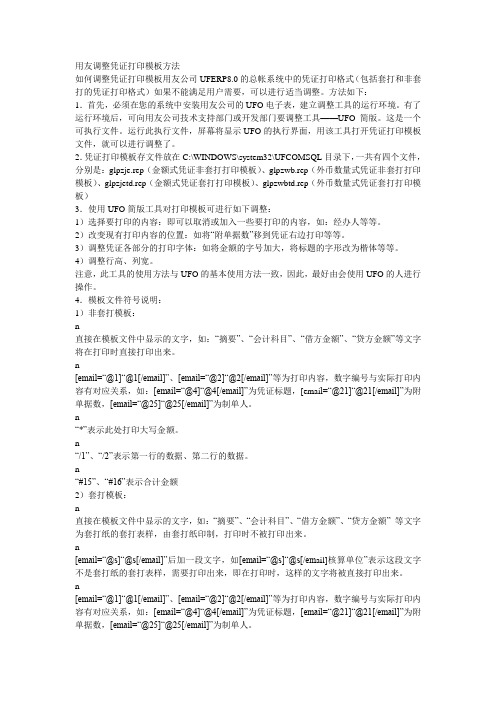
用友调整凭证打印模板方法如何调整凭证打印模板用友公司UFERP8.0的总帐系统中的凭证打印格式(包括套打和非套打的凭证打印格式)如果不能满足用户需要,可以进行适当调整。
方法如下:1.首先,必须在您的系统中安装用友公司的UFO电子表,建立调整工具的运行环境。
有了运行环境后,可向用友公司技术支持部门或开发部门要调整工具——UFO简版。
这是一个可执行文件。
运行此执行文件,屏幕将显示UFO的执行界面,用该工具打开凭证打印模板文件,就可以进行调整了。
2.凭证打印模板存文件放在C:\WINDOWS\system32\UFCOMSQL目录下,一共有四个文件,分别是:glpzje.rep(金额式凭证非套打打印模板)、glpzwb.rep(外币数量式凭证非套打打印模板)、glpzjetd.rep(金额式凭证套打打印模板)、glpzwbtd.rep(外币数量式凭证套打打印模板)3.使用UFO简版工具对打印模板可进行如下调整:1)选择要打印的内容:即可以取消或加入一些要打印的内容,如:经办人等等。
2)改变现有打印内容的位置:如将“附单据数”移到凭证右边打印等等。
3)调整凭证各部分的打印字体:如将金额的字号加大,将标题的字形改为楷体等等。
4)调整行高、列宽。
注意,此工具的使用方法与UFO的基本使用方法一致,因此,最好由会使用UFO的人进行操作。
4.模板文件符号说明:1)非套打模板:n直接在模板文件中显示的文字,如:“摘要”、“会计科目”、“借方金额”、“贷方金额”等文字将在打印时直接打印出来。
n[email=“@1]“@1[/email]”、[email=“@2]“@2[/email]”等为打印内容,数字编号与实际打印内容有对应关系,如:[email=“@4]“@4[/email]”为凭证标题,[emai l=“@21]“@21[/email]”为附单据数,[email=“@25]“@25[/email]”为制单人。
n“*”表示此处打印大写金额。
用友U8记账凭证打印纸设置方法[会计实务,会计实操]
![用友U8记账凭证打印纸设置方法[会计实务,会计实操]](https://img.taocdn.com/s3/m/251fce5e336c1eb91a375d8d.png)
财会类价值文档精品发布!
用友U8记账凭证打印纸设置方法[会计实务,会计实操] 【本币金额式】
纵向
左:27.4 上:8.1
右:19.5 下:7.2
垂直方向:
凭证间距:14
预览页面:1
【数量外币式】
纵向
左:23.8 上:8.4
右:5.5 下:7.2
垂直方向:
凭证间距:14
预览页面:1
在用友U8里面点“总账”-“设置”-“选项”后,
在弹出来的框框里面选择“账簿”,
然后在“凭证,账簿套打”前面打勾,
“纸型D(用友U8)”前面打勾,
选择右边的“使用标准版”,“连续”
然后点确定保存就OK了
若没有专业用凭证纸,要使用普通A4纸打印的,只用把套打的勾取消,选择非连续,就可以了,至于格式,网上有很多下载的,搜索下“glpzje”。
用友U8记账凭证打印纸设置方法【会计实务操作教程】
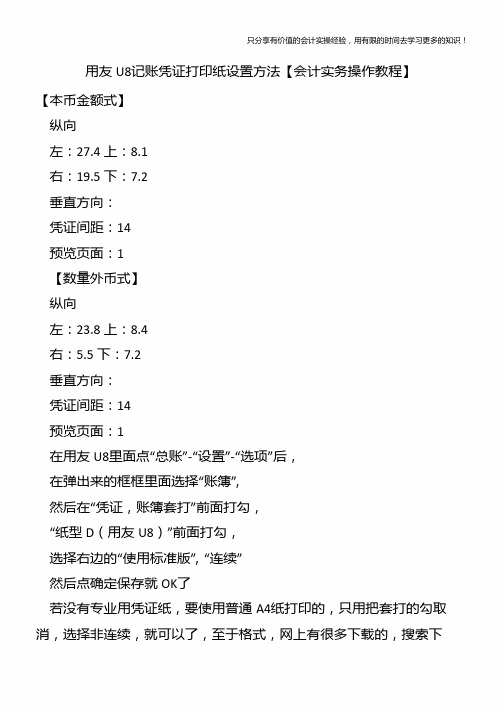
用友 U8记账凭证打印纸设置方法【会计实务操作教程】 【本币金额式】 纵向 左:27.4 上:8.1 右:19.5 下:7.2 垂直方向: 凭证间距:14 预览页面:1 【数量外币式】 纵向 左:23.8 上:8.4 右:5.5 下:7.2 垂直方向: 凭证间距:14 预览页面:1 在用友 U8里面点“总账”-“设置”-“选项”后, 在弹出来的框框里面选择“账簿” , 然后在“凭证,账簿套打”前面打勾, “纸型 D(用友 U8)”前面打勾,
会计是一门很基础的学科,无论你是企业老板还是投资者,无论你是 税务局还是银行,任何涉及到资金决策的部门都至少要懂得些会计知 识。而我们作为专业人员不仅仅是把会计当作“敲门砖”也就是说,不
只分享有价值的会计实操经验,用有限的时间去学习更多的知识!
仅仅是获得了资格或者能力就结束了,社会是不断向前进步的,具体到 我们的工作中也是会不断发展的,我们学到的东西不可能会一直有用, 对于已经舍弃的东西需要我们学习新的知识来替换它,这就是专业能力 的保持。因此,那些只把会计当门砖的人,到最后是很难在岗位上立足 的。话又说回来,会计实操经验也不是一天两天可以学到的,坚持一天 学一点,然后在学习的过程中找到自己的缺陷,你可以针对自己的习惯 来制定自己的学习方案,只有你自己才能知道自己的不足。最后希望同 学们都能够大量的储备知识和拥有更好更大的发展。
ቤተ መጻሕፍቲ ባይዱ
选择右边的“使用标准版” ,“连续”
然后点确定保存就 OK了 若没有专业用凭证纸,要使用普通 A4纸打印的,只用把套打的勾取 消,选择非连续,就可以了,至于格式,网上有很多下载的,搜索下
只分享有价值的会计实操经验,用有限的时间去学习更多的知识!
用友U8单据打印格式设置问题备课讲稿

补充版问题现象:在单据设计中,更改打印纸如改为自定义纸张宽:2410,长:941,其他纸张也会出现类似问题,采购入库单的打印由于当前入库单号所录入的记录笔数不同,出现不同的结果,当打印页数超过1页时,会出现整页空白指表格所显示内容及合计数所在行跨页的问题;有时记录数少,如2条,也会出现合计数跨页甚至出现空白表格页的情况表头打印无问题。
不做任何更改,在产成品入库单中若当前入库单号下填列记录过多一般是一页不能打下时也会出现上述问题。
问题原因:单据打印格式设置问题解决方案:效果1:每页固定打印行数,最后一页不打印空白记录行;首先打开进入【单据格式设计】,选择库存模块的其他入库单打印模板:在行数输入框中输入数值为0,同时勾去左下角的【自动计算表格高度】选项,手工拖拽表体框,改变表体框的纵向大小,使打印表体显示行数为所需的目标打印行数,确定后保存单据打印模板退出。
此时系统根据打印模板所显示的固定行数值分页打印,最后一页不打印空白行。
效果2:每页固定打印行数,最后一页按指定的固定行数大小补充打印空白记录行;首先打开进入【单据格式设计】,选择库存模块的其他入库单打印模板,查看表体项目的【属性】栏:输入欲指定的固定行数值,此时是否选择勾取左下角的【自动计算表格高度】选项不影响打印效果,确定后保存单据打印模板退出。
此时系统打印根据指定的固定行数值分页打印,最后一页自动打印相应的空白行。
效果3:按照打印纸张大小,自动计算表格高度,合理的分页打印,即每页按照纸张大小满页打印,最后一页不打印空白记录行;首先打开进入【单据格式设计】,选择库存模块的其他入库单打印模板,查看表体项目的【属性】栏:在行数输入框中输入数值为0,选择勾上左下角的【自动计算表格高度】选项,确定后保存单据打印模板退出。
此时系统根据指定的打印纸张大小自动计算合适的显示行数,并不打印最后一页上的空白行。
在实际业务操作过程中,可能存在如下情况,即需要实时改变打印页显示的数据记录行数。
用友U8单据打印格式设置问题
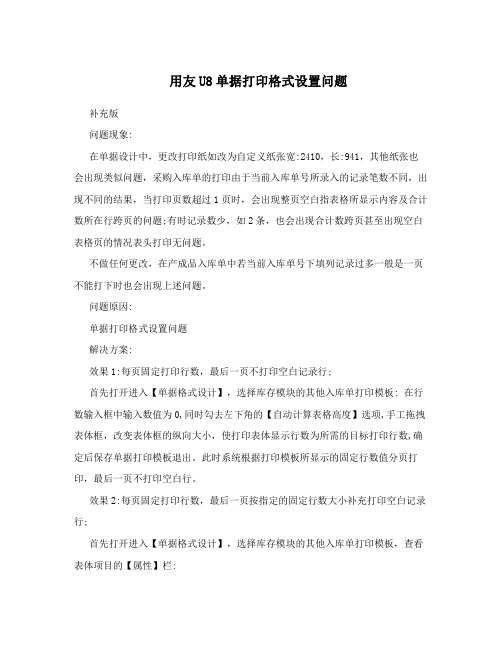
用友U8单据打印格式设置问题补充版问题现象:在单据设计中,更改打印纸如改为自定义纸张宽:2410,长:941,其他纸张也会出现类似问题,采购入库单的打印由于当前入库单号所录入的记录笔数不同,出现不同的结果,当打印页数超过1页时,会出现整页空白指表格所显示内容及合计数所在行跨页的问题;有时记录数少,如2条,也会出现合计数跨页甚至出现空白表格页的情况表头打印无问题。
不做任何更改,在产成品入库单中若当前入库单号下填列记录过多一般是一页不能打下时也会出现上述问题。
问题原因:单据打印格式设置问题解决方案:效果1:每页固定打印行数,最后一页不打印空白记录行;首先打开进入【单据格式设计】,选择库存模块的其他入库单打印模板: 在行数输入框中输入数值为0,同时勾去左下角的【自动计算表格高度】选项,手工拖拽表体框,改变表体框的纵向大小,使打印表体显示行数为所需的目标打印行数,确定后保存单据打印模板退出。
此时系统根据打印模板所显示的固定行数值分页打印,最后一页不打印空白行。
效果2:每页固定打印行数,最后一页按指定的固定行数大小补充打印空白记录行;首先打开进入【单据格式设计】,选择库存模块的其他入库单打印模板,查看表体项目的【属性】栏:输入欲指定的固定行数值,此时是否选择勾取左下角的【自动计算表格高度】选项不影响打印效果,确定后保存单据打印模板退出。
此时系统打印根据指定的固定行数值分页打印,最后一页自动打印相应的空白行。
效果3:按照打印纸张大小,自动计算表格高度,合理的分页打印,即每页按照纸张大小满页打印,最后一页不打印空白记录行;首先打开进入【单据格式设计】,选择库存模块的其他入库单打印模板,查看表体项目的【属性】栏:在行数输入框中输入数值为0,选择勾上左下角的【自动计算表格高度】选项,确定后保存单据打印模板退出。
此时系统根据指定的打印纸张大小自动计算合适的显示行数,并不打印最后一页上的空白行。
在实际业务操作过程中,可能存在如下情况,即需要实时改变打印页显示的数据记录行数。
用友U8单据打印格式设置问题
补充版问题现象:??在单据设计中,更改打印纸如改为自定义纸张宽:2410,长:941,其他纸张也会出现类似问题,采购入库单的打印由于当前入库单号所录入的记录笔数不同,出现不同的结果,当打印页数超过1页时,会出现整页空白指表格所显示内容及合计数所在行跨页的问题;有时记录数少,如2条,也会出现合计数跨页甚至出现空白表格页的情况表头打印无问题。
不做任何更改,在产成品入库单中若当前入库单号下填列记录过多一般是一页不能打下时也会出现上述问题。
问题原因:??单据打印格式设置问题解决方案:??效果1:每页固定打印行数,最后一页不打印空白记录行;首先打开进入【单据格式设计】,选择库存模块的其他入库单打印模板:在行数输入框中输入数值为0,同时勾去左下角的【自动计算表格高度】选项,手工拖拽表体框,改变表体框的纵向大小,使打印表体显示行数为所需的目标打印行数,确定后保存单据打印模板退出。
此时系统根据打印模板所显示的固定行数值分页打印,最后一页不打印空白行。
效果2:每页固定打印行数,最后一页按指定的固定行数大小补充打印空白记录行;首先打开进入【单据格式设计】,选择库存模块的其他入库单打印模板,查看表体项目的【属性】栏:输入欲指定的固定行数值,此时是否选择勾取左下角的【自动计算表格高度】选项不影响打印效果,确定后保存单据打印模板退出。
此时系统打印根据指定的固定行数值分页打印,最后一页自动打印相应的空白行。
效果3:按照打印纸张大小,自动计算表格高度,合理的分页打印,即每页按照纸张大小满页打印,最后一页不打印空白记录?行;首先打开进入【单据格式设计】,选择库存模块的其他入库单打印模板,查看表体项目的【属性】栏:在行数输入框中输入数值为0,选择勾上左下角的【自动计算表格高度】选项,确定后保存单据打印模板退出。
此时系统根据指定的打印纸张大小自动计算合适的显示行数,并不打印最后一页上的空白行。
在实际业务操作过程中,可能存在如下情况,即需要实时改变打印页显示的数据记录行数。
用友u8凭证打印模板调整方法
用友u8凭证打印模板调整方法用友公司UFERPU8系统总帐系统中的凭证打印格式(包括套打和非套打的凭证打印格式)如果不能满足用户需要,可以进行适当调整。
方法如下:1.首先,必须在您的系统中安装用友公司的UFO电子表,建立调整工具的运行环境。
有了运行环境后,可向用友公司技术支持部门或开发部门要调整工具——UFO简版。
这是一个可执行文件。
运行此执行文件,屏幕将显示UFO的执行界面,用该工具打开凭证打印模板文件,就可以进行调整了。
2.凭证打印模板存文件放在Windows的system目录下,一共有四个文件,分别是:glpzje.rep(金额式凭证非套打打印模板)、glpzwb.rep(外币数量式凭证非套打打印模板)、glpzjetd.rep(金额式凭证套打打印模板)、glpzwbtd.rep(外币数量式凭证套打打印模板)3.使用UFO简版工具对打印模板可进行如下调整:1)选择要打印的内容:即可以取消或加入一些要打印的内容,如:经办人等等。
2)改变现有打印内容的位置:如将“附单据数”移到凭证右边打印等等。
3)调整凭证各部分的打印字体:如将金额的字号加大,将标题的字形改为楷体等等。
4)调整行高、列宽。
注意,此工具的使用方法与UFO的基本使用方法一致,因此,最好由会使用UFO的人进行操作。
4.模板文件符号说明:1)非套打模板:直接在模板文件中显示的文字,如:“摘要”、“会计科目”、“借方金额”、“贷方金额”等文字将在打印时直接打印出来。
"@1"、"@2"等为打印内容,数字编号与实际打印内容有对应关系,如:"@4"为凭证标题,"@21"为附单据数,"@25"为制单人。
“*”表示此处打印大写金额。
“/1”、“/2”表示第一行的数据、第二行的数据。
“#15”、“#16”表示合计金额2)套打模板:直接在模板文件中显示的文字,如:“摘要”、“会计科目”、“借方金额”、“贷方金额” 等文字为套打纸的套打表样,由套打纸印制,打印时不被打印出来。
U8凭证打印设置
凭证打印设置
一、打印格式设置
路径:业务核算-总账-总账套打工具
双击展开界面
a.打印纸张横向:纸张长度254,宽度210,单位默认
b.纸张位置:左26(表示距离左边边缝26mm),上8.5,右
8.5,下4.1,单位保持默认。
凭证打印出来的文字在凭证
纸上偏左或者偏右都可以更改此处设置调整(更改数字大小即可)。
c.凭证间距:10.5
其他保持默认,每次更改完毕保存即可
二、取消凭证打印网格线
在打印凭证的时候在凭证纸上仍旧出现方格线、核算单位、日期等不必要的重复信息(因为这些字段凭证已经自带,
模板上已经存在,)
处理路径:业务工作-总账-设置-账薄页签
点编辑,取消对“凭证、账薄套打”“使用标准版”的勾选
确定即可。
U8凭证格式调整
重装U8后凭证格式调整五步第一步:替换打印文件(这个步骤很重要)替换U8安装文件下U8SOFT/ufcomsql/glrep/zh-cn下的shlJeTd.rep文件。
U8安装文件查看方式:右键单击快捷方式——属性,起始位置就是U8安装位置。
见图1-1:图1-1第二步:操作系统,设置默认打印机开始——打印机和传真机——查看是否选择相应的打印机(比如打印机为HP500)作为默认打印机——右键打击相应的打印机(比如打印机为HP500),设为默认打印机。
第三步:操作系统,设置纸张格式开始——打印机和传真机——鼠标右键打击空白处——服务器属性,见图3-1,图3-2。
查看是否有合适的自定义纸张,标准格式是[自定义]2528x1397(0.100mm),若没有[自定义]2528x1397(0.100mm),则创建新格式[自定义]2528x1397(0.100mm)并保存格式。
图3-1图3-2第四步:U8系统,检查套打设置与设置。
财务会计——凭证——填制凭证——打印——进入凭证打印1.点击套打设置,核对套打设置是否正确。
勾选凭证、账簿套打,选中账簿通,勾选使用标准版,选择针打。
见图4-1图4-12.点击【设置】——进入设置页面,如图4-2,纸张选择[自定义]2528x1397(0.100mm),然后根据具体需要修改页边距。
如果凭证打印的字偏上,则将上边距改大;偏下,则将上边距改小。
偏左,则将左边距改大;偏右,则将左边距改小。
点击【确定】——提示格式变化,是否保存——选择【是】。
打印凭证,看格式是否合适,如果合适,进入下一步,不合适,继续此步骤。
图4-2第五步:U8系统,保存设好的凭证格式。
财务会计——总账——设置——总账打印工具——点击【读取当前帐套中的套打参数到套打模板】按钮,见图,此时,总账打印工具框左侧的参数会自动变为凭证打印里设置的参数。
点击保存,确定,即保存了模板。
见图5-1:图5-1注意:凭证设置后要进行第五步保存模板,这样下次就不用重新调整格式了。
- 1、下载文档前请自行甄别文档内容的完整性,平台不提供额外的编辑、内容补充、找答案等附加服务。
- 2、"仅部分预览"的文档,不可在线预览部分如存在完整性等问题,可反馈申请退款(可完整预览的文档不适用该条件!)。
- 3、如文档侵犯您的权益,请联系客服反馈,我们会尽快为您处理(人工客服工作时间:9:00-18:30)。
用友u8凭证打印模板调整方法
用友公司UFERPU8系统总帐系统中的凭证打印格式(包括套打和非套打的凭证打印格式)如果不能满足用户需要,可以进行适当调整。
方法如下:
1.首先,必须在您的系统中安装用友公司的UFO电子表,建立调整工具的运行环境。
有了运行环境后,可向用友公司技术支持部门或开发部门要调整工具——UFO简版。
这是一个可执行文件。
运行此执行文件,屏幕将显示UFO的执行界面,用该工具打开凭证打印模板文件,就可以进行调整了。
2.凭证打印模板存文件放在U8安装目录下的“\U8SOFT\ufcomsql\qlrep\zh-cn”里面,其中有四个文件,分别是:glpzje.rep(金额式凭证非套打打印模板)、glpzwb.rep(外币数量式凭证非套打打印模板)、glpzjetd.rep(金额式凭证套打打印模板)、glpzwbtd.rep(外币数量式凭证套打打印模板)
3.使用UFO简版工具对打印模板可进行如下调整:
1)选择要打印的内容:即可以取消或加入一些要打印的内容,如:经办人等等。
2)改变现有打印内容的位置:如将“附单据数”移到凭证右边打印等等。
3)调整凭证各部分的打印字体:如将金额的字号加大,将标题的字形改为楷体等等。
4)调整行高、列宽。
注意,此工具的使用方法与UFO的基本使用方法一致,因此,最好由会使用UFO的人进行操作。
4.模板文件符号说明:
1)非套打模板:
直接在模板文件中显示的文字,如:“摘要”、“会计科目”、“借方金额”、“贷方金额”等文字将在打印时直接打印出来。
"@1"、"@2"等为打印内容,数字编号与实际打印内容有对应关系,如:"@4"为凭证标题,"@21"为附单据数,"@25"为制单人。
“*”表示此处打印大写金额。
“/1”、“/2”表示第一行的数据、第二行的数据。
“#15”、“#16”表示合计金额
2)套打模板:
直接在模板文件中显示的文字,如:“摘要”、“会计科目”、“借方金额”、“贷方金额” 等文字为套打纸的套打表样,由套打纸印制,打印时不被打印出来。
"@s"后加一段文字,如“@s核算单位”表示这段文字不是套打纸的套打表样,需要打印出来,即在打印时,这样的文字将被直接打印出来。
"@1"、"@2"等为打印内容,数字编号与实际打印内容有对应关系,如:"@4"为凭证标题,"@21"为附单据数,"@25"为制单人。
"*"为大写金额。
"/1"、"/2"表示第一行的数据、第二行的数据。
"#15"、"#16"表示合计金额。
